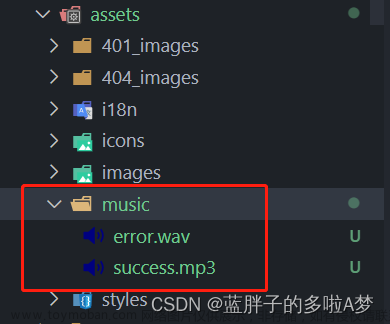一、音频文件参数面板

-
Force To Mono:多声道转单声道
- Normalize:强制为单声道时,混合过程中被标准化
-
Load In Background:后台加载,不阻塞主线程,适合大音效
-
Ambisonic:立体混响声
非常适合 360 视频和 XR 应用程序
如果音频文件包含立体混响声编码的音频,请启用此选项
-
Load Type:加载类型
-
Decompress On Load:不压缩
加载快,占用内存高,适用于小音效
-
Compress In Memory:压缩
加载慢,内存小,仅适用于较大音效文件
-
Streaming:流形式存在于内存,使用时解码
占用内存最小,CPU 消耗高,用性能换内存
-
-
Preload Audio Data:预加载音频
勾选后进入场景就加载
不勾选则第一次使用时才加载
-
Compression Format:压缩方式
- PCM:音频以最高质量存储
- Vorbis:相对 PCM 压缩的更小,根据质量决定
- ADPCM:包含噪音,会被多次播放的声音,如碰撞声、打击音效
-
Quality:音频质量
确定要应用于压缩剪辑的压缩量
不适用于 PCM / ADPCM / HEVAG 格式
-
Sample Rate Setting:采样率设置
PCM / ADPCM 允许自动优化或手动降低采样率
- Preserve Sample Rate:保持采样率不变(默认值)
- Optimize Sample Rate:根据最高频率内容自动优化采样率
- Override Sample Rate:允许手动覆盖采样率
二、音频源 Audio Source

-
Audio Clip:声音剪辑文件(音频文件)
-
Output:输出
默认将直接输出到场景中的音频监听器
可以更改为输出到混音器
-
Mute:静音开关
-
Bypass Effects:开关滤波器效果
-
Bypass Listener Effects:快速开关所有监听器
-
Bypass Reverb Zones:快速开关所有混响区
-
Play On Awake:创建对象时自动播放
-
Loop:循环开关
-
Priority:优先级
0 为最高,默认为 128。优先级越高,越不容易被其他音效覆盖
-
Volume:音量大小
-
Pitch:音高
-
Stereo Pan:2D 声音立体声位置
相当于左右声道
-
Spatial Blend:音频受 3D 空间的影响程度
0 为 2D,1 为 3D,一般只用这两个
-
Reverb Zone Mix:到混响区的输出信号量
-
3D Sound Settings:和 Spatial Blend 参数成正比应用
-
Doppler Level:多普勒效果等级
一般不改变
-
Spread:扩散角度设置为 3D 立体声还是多声道
-
Volume Rolloff:声音衰减速度
-
Logarithmic Rolloff
靠近音频源时,声音很大
离开对象时,声音降低迅速
-
Linear Rolloff
与音频源的距离越远,听到的声音越小,呈线性关系
-
Custom Rolloff
音频源的音频效果由曲线图自定义设置
-
-

-
Min / Max Distance
最小距离内,声音保持最大响度
最大距离外,声音变为 0
三、音频监听器 Audio Listener
场景中确保有且只有一个 Audio Listener 脚本
四、代码控制
(一)控制播放、停止
audioSource = this.GetComponent<AudioSource>();
// 播放音效
audioSource.Play();
// 延迟播放 填写的是秒数
audioSource.PlayDelayed(5);
// 停止音效
audioSource.Stop();
// 暂停
audioSource.Pause();
// 停止暂停 和暂停后Play效果是一样的 都会继续播放现在的音效
audioSource.UnPause();
(二)检测音效播放完毕
// 如果你希望某一个音效播放完毕后 想要做什么事情
// 那就可以在Update生命周期函数中 不停的去检测 它的 该属性
// 如果是false就代表播放完毕了
if (audioSource.isPlaying) print("播放中");
else print("播放结束");
(三)动态控制音效播放
// 1.直接在要播放音效的对象上挂载脚本 控制播放
// 2.实例化挂载了音效源脚本的对象
// 这种方法 其实用的比较少
Instantiate(obj);
// 3.用一个AudioSource来控制播放不同的音效
AudioSource aus = this.gameObject.AddComponent<AudioSource>();
aus.clip = clip;
aus.Play();
// 潜在知识点
// 一个GameObject可以挂载多个 音效源脚本AudioSource
// 使用时要注意 如果要挂载多个 那一定要自己管理他们 控制他们的播放 停止 不然 我们没有办法准确的获取
// 谁是谁
五、代码控制麦克风 Microphone
(一)获取设备麦克风信息
string[] strs = Microphone.devices;
for (int i = 0; i < strs.Length; i++) print(strs[i]);
(二)开始录制
// 参数一:设备名 传空使用默认设备
// 参数二:超过录制长度后 是否重头录制
// 参数三:录制时长
// 参数四:采样率
clip = Microphone.Start(null, false, 10, 44100);
(三)结束录制文章来源:https://www.toymoban.com/news/detail-474666.html
Microphone.End(null);
// 第一次去获取 没有才添加
AudioSource s = GetComponent<AudioSource>();
if (s == null)
s = gameObject.AddComponent<AudioSource>();
s.clip = clip;
s.Play();
(四)获取音频数据用于存储或者传输文章来源地址https://www.toymoban.com/news/detail-474666.html
// 规则 用于存储数组数据的长度 是用 声道数 * 剪辑长度
float[] f = new float[clip.channels * clip.samples];
clip.GetData(f, 0);
print(f.Length);
t.AddComponent<AudioSource>();
s.clip = clip;
s.Play();
到了这里,关于2022-04-21 Unity入门8——音效系统的文章就介绍完了。如果您还想了解更多内容,请在右上角搜索TOY模板网以前的文章或继续浏览下面的相关文章,希望大家以后多多支持TOY模板网!